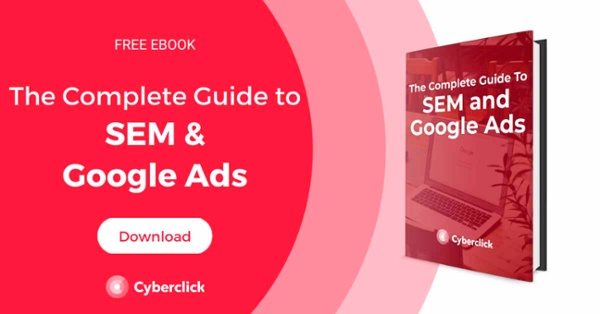Google Merchant Center: So erstellen Sie Shopping-Kampagnen in Google Ads
Veröffentlicht: 2022-04-17Wenn Sie einen Online-Shop bei Google eingerichtet haben, bietet Ihnen Google Ads viele Möglichkeiten, Ihre Kunden zu erreichen. Dank seines Merchant Center-Tools bietet Google bezahlte und organische Werbeoptionen, um sicherzustellen, dass Sie Ihren Kunden die richtigen Produkte zeigen.
Lesen Sie weiter, um herauszufinden, was das Google Merchant Center ist, wie Sie das Beste aus Google Ads-Shopping-Kampagnen herausholen und wie Sie dieses Tool noch heute verwenden können.

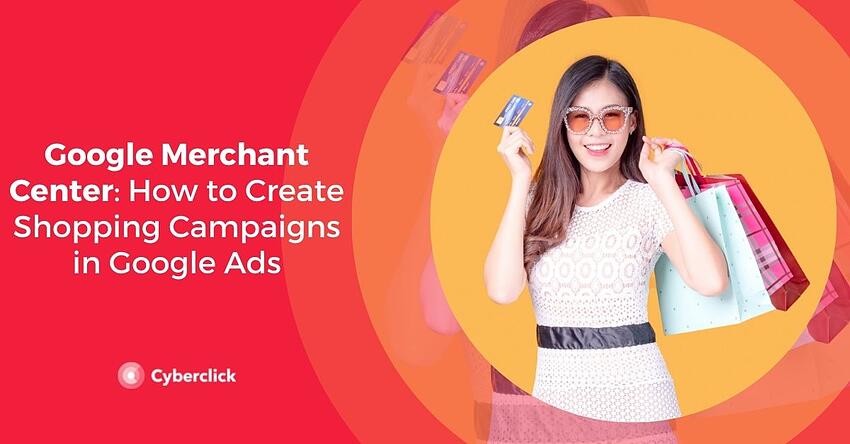
Was ist das Google Merchant Center?
Google Merchant Center ist ein Tool, mit dem Millionen von Nutzern Ihre Produkte entdecken und kaufen können. Damit können Sie Informationen zu Ihren Produkten und Ihrem Online-Shop bei Google hochladen, um sie für Käufer sichtbar zu machen.
Das Google Merchant Center bietet Werbetreibenden viele nützliche Funktionen , darunter:
Aktuelle Produktinformationen für Ihre Kunden
Rich Media-Anzeigen über Google Shopping, mit der Möglichkeit, Informationen wie Produktbilder und Preise anzuzeigen
Umfassende Berichte über Ihre E-Commerce- Performance
Die Fähigkeit, Produkte auf verschiedenen Märkten zu verkaufen. Google Shopping-Anzeigen sind in mehr als 90 Ländern verfügbar. Mit dem Google Merchant Center können Sie länderübergreifende Feeds erstellen, um Ihre Produkte Nutzern auf der ganzen Welt zu zeigen.
- Personalisierte Empfehlungen zur Verbesserung Ihrer Ergebnisse. Auf der Seite Merchant Center-Werbechancen sehen Sie Ideen zur Verbesserung Ihrer Produktdaten für Ihre Kampagnen.
Was sind Shopping-Kampagnen in Google Ads?
Google Ads-Shopping-Kampagnen sind speziell für Einzelhändler konzipiert. Wenn Sie ein Geschäft haben, können Sie diese Kampagnen nutzen, um für Ihren lokalen und Online-Bestand zu werben, den Traffic auf Ihrer Website oder Ihrem physischen Geschäft zu erhöhen und mehr Kunden zu gewinnen.
Um Shopping-Anzeigen verwenden zu können, müssen Sie Ihre Produktdaten über das Google Merchant Center übermitteln und eine Google Ads-Kampagne erstellen.
Shopping-Anzeigen haben ein anderes Format als Standard-Google-Anzeigen, da sie visueller sind und das Foto, den Titel und den Preis des Produkts sowie den Namen des Online-Shops enthalten.
So funktionieren Google Shopping-Anzeigen
Google-Shopping-Anzeigen funktionieren etwas anders als klassische Textanzeigen, da nicht Keywords, sondern Produktdaten bestimmen, wie und wann Ihre Anzeigen angezeigt werden. Diese Anzeigen werden über Shopping-Kampagnen verwaltet, die speziell entwickelt wurden, um Ihr Google Merchant Center-Produktinventar in Google Ads einfach zu bewerben.
Wie andere Google Ads-Formate nehmen Shopping-Anzeigen an Auktionen teil und werden nach einem Cost-per-Click-Modell (CPC) abgerechnet . Sie bezahlen nur, wenn ein Nutzer auf eine Anzeige klickt.
Es gibt zwei verschiedene Arten von Shopping-Anzeigen, um für Ihr Geschäft zu werben:
- Produktanzeigen: Google erstellt diese automatisch aus den Produktdaten, die Sie an das Google Merchant Center übermittelt haben. Dazu gehören das Produktbild, der Titel und der Preis sowie der Name des Unternehmens oder Geschäfts.
- Lokale Inventaranzeigen: Mit diesen Anzeigen können Sie Ihre Produkte und Geschäftsdaten potenziellen Kunden in der Nähe zeigen, die auf Google suchen. Google führt dies durch die Kombination von Produkt- und Bestandsdaten in Ihrem Merchant Center-Konto durch.
Standorte von Shopping-Anzeigen
Werbung kann an verschiedenen Orten erscheinen:
- In der Google-Suche neben Suchergebnissen und Google-Bildern, aber getrennt von Textanzeigen. Beachten Sie, dass Textanzeigen und Shopping-Anzeigen in derselben Suche erscheinen können, da Google beabsichtigt, dass Benutzer alle Produkte sehen, die ihrer Suche entsprechen.
- Der Shopping-Tab der Google-Suche.
- Das Display-Netzwerk von Google, zu dem YouTube, Gmail und Google Discover gehören.
- Partner-Websites im Google-Suchnetzwerk , sofern Sie die Kampagne so eingerichtet haben, dass sie diese Placements enthält.
Vorteile von Google Shopping-Anzeigen
Bessere Verkaufschancen : Präsentieren Sie direkt Informationen über Ihre Produkte, um potenziellen Kunden zu helfen, fundierte Entscheidungen zu treffen. Wenn Kunden besser informiert sind, kaufen sie mit größerer Wahrscheinlichkeit auf Ihrer Website.

Erhöhte Sichtbarkeit : Wenn ein Nutzer auf Google sucht, werden möglicherweise mehrere Ihrer Shopping-Anzeigen oder sogar eine Kombination aus einer Textanzeige und einer Shopping-Anzeige gleichzeitig angezeigt. Dies vervielfacht die Chancen, Conversions zu generieren.
Einfache Verwaltung : Shopping-Anzeigen basieren direkt auf den Informationen, die Sie zu Ihren Produkten bereitgestellt haben. Sie können Ihr Produktinventar direkt in Google Ads aktualisieren und sogar Produktgruppen für die Artikel erstellen, auf die Sie bieten möchten.
Mehr Informationen zu Ihren Kampagnen : Sie können Ihre Anzeigenleistung in der von Ihnen bevorzugten Detailebene anzeigen und Vergleichsdaten verwenden, um zu sehen, wie Ihre Produkte im Vergleich zu Ihren Mitbewerbern abschneiden. Zwei besonders hilfreiche Komponenten sind die Tools zum Anteil an möglichen Impressionen und zum Gebotssimulator.
So verwenden Sie das Google Merchant Center
So erstellen Sie ein Google Merchant Center-Konto
Um dieses Tool zu verwenden, gehen Sie zum Merchant Center und melden Sie sich mit Ihrem Google-Konto an. Fügen Sie dann die folgenden Informationen hinzu:
Details zu Ihrem Unternehmen.
Wo Kunden Käufe abwickeln können (auf Ihrer Website, bei Google oder in Ihrem Geschäft vor Ort). Sie können mehr als eine Option auswählen, um zu beginnen und nach Belieben anzupassen.
Die Plattformen von Drittanbietern, die Sie verwenden.
Ihre E-Mail-Einstellungen.
So verknüpfen Sie Ihr Merchant Center-Konto mit Google Ads
Um Shopping-Anzeigen verwenden zu können, müssen Sie Ihre Google Ads- und Merchant Center-Konten verknüpfen. Folgen Sie einfach diesen Schritten:
Klicken Sie in Ihrem Merchant Center-Konto auf das Symbol Einstellungen und wählen Sie Verknüpfte Konten aus.
Wählen Sie Google Ads aus.
Suchen Sie in Ihrem Google Ads-Konto die Google Ads-Kundennummer für das Konto, das Sie verknüpfen möchten. Sie können es oben auf jeder Seite Ihres Google Ads-Kontos neben Ihrer E-Mail-Adresse sehen.
Klicken Sie unter Aktionen auf Link.
So starten Sie eine Shopping-Werbekampagne in 10 Schritten
So erstellen Sie Ihre erste Shopping-Kampagne mit Google Ads:
Melden Sie sich bei Ihrem Google Ads-Konto an.
Klicken Sie im linken Menü auf Kampagnen.
Klicken Sie auf die Schaltfläche + und dann auf Neue Kampagne.
Wählen Sie unter Kampagnentyp Shopping aus und klicken Sie auf Weiter.
Wählen Sie Ihre Werbepräferenzen aus:
Kampagnenname
Händler: das Merchant Center-Konto, das die Produkte enthält, die Sie bewerben möchten.
Land , in dem Sie Ihre Produkte verkaufen werden.
Inventarfilter : Ändern Sie ihn einfach, wenn Sie die Anzahl der in Ihrer Kampagne verwendeten Produkte begrenzen möchten.
Gebotstyp, den Sie verwenden möchten.
Tagesbudget .
Kampagnenpriorität : Diese müssen Sie nur ändern, wenn Sie in mehreren Kampagnen dasselbe Produkt im selben Land bewerben.
Wenn Sie möchten, dass Ihre Kampagne nur in ausgewählten Werbenetzwerken erscheint , deaktivieren Sie diejenigen, die Sie ausschließen möchten.
Geräte , auf denen die Kampagne angezeigt wird.
Spezifische geografische Standorte .
Anzeigen mit lokalem Inventar : Sie müssen dies nur ändern, wenn Sie möchten, dass Ihre Kampagne Produkte umfasst, die in Geschäften vor Ort verkauft werden. Um diese Option zu aktivieren, müssen Sie lokale Produktdaten an das Merchant Center senden.
Klicken Sie auf Speichern und fortfahren.
Wählen Sie die Art der Anzeigengruppe aus, die Sie erstellen möchten: Shopping-Produktanzeige (zum Erstellen einzelner Anzeigen) oder Shopping-Kataloganzeige (Anzeigen mit mehreren verwandten Produkten).
Geben Sie den Namen Ihrer ersten Anzeigengruppe und das entsprechende Gebot ein.
Klicken Sie auf Speichern.
Schließlich werden Sie auf die Produktgruppenseite weitergeleitet, wo Sie eine Gruppe mit allen Produkten der Kampagne finden. Beachten Sie, dass Sie auch weitere Produktgruppen erstellen können, um spezifischere Gebote festzulegen.